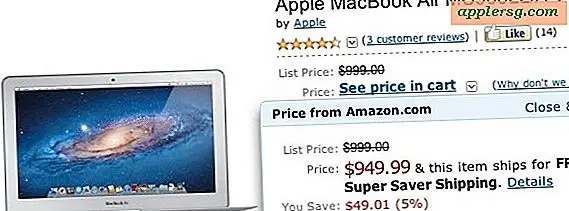सटीक स्थान को कैसे देखें जहां एक मैक के साथ एक फोटो लिया गया था

आईफोन, एंड्रॉइड और कई अन्य लोगों के साथ शामिल डिजिटल कैमरों में डिवाइस जीपीएस हार्डवेयर का उपयोग करके चित्रों को जियोटैग करने का विकल्प होता है, जो एक तस्वीर के सटीक स्थान को प्रभावी ढंग से इंगित करता है और उस भौगोलिक स्थान डेटा को चित्र के मेटाडेटा में बंडल करता है। जबकि आप आईफोन और आईपैड पर फोटो जियोटैगिंग बंद कर सकते हैं, तो कई उपयोगकर्ता इस सुविधा को अपने जीपीएस सुसज्जित डिजिटल कैमरों पर रखने का विकल्प नहीं चुनते हैं। इसका मतलब है कि आप आसानी से उस स्थान को देख सकते हैं जहां एक तस्वीर ली गई थी, और जीपीएस निर्देशांक पुनर्प्राप्त करें।
मैक पूर्वावलोकन ऐप एक भौगोलिक रूप से टैग की गई तस्वीरों को ढूंढना बेहद आसान है, मानचित्र पर सटीक स्थान रखता है, और उस स्थान पर सटीक जीपीएस निर्देशांक प्रदान करता है जहां एक दी गई तस्वीर छीन ली जाती है। ध्यान दें कि यह केवल उन चित्रों पर काम करता है जिनके साथ अभी भी एम्बेडेड जीपीएस निर्देशांक हैं और यह मानते हुए कि उपयोगकर्ता आईओएस, एंड्रॉइड, या विंडोज में जियोटैगिंग क्षमता को बंद नहीं करता है।
सटीक स्थान देखें मैक ओएस एक्स में पूर्वावलोकन और मानचित्र के साथ एक मानचित्र पर एक फोटो लिया गया था
पूर्वावलोकन ऐप में इस मैपिंग सुविधा के लिए आपको ओएस एक्स योसाइट 10.10.x या नए की आवश्यकता होगी:
- पूर्वावलोकन अनुप्रयोग में एक geotagged छवि खोलें
- "टूल्स" मेनू को नीचे खींचें और "इंस्पेक्टर दिखाएं" चुनें
- (I) टैब पर क्लिक करें, फिर "जीपीएस" टैब चुनें *
- मानचित्र के चित्र स्थान के साथ लोड होने के लिए एक पल प्रतीक्षा करें
- फ़ोटो ऐप के भीतर फ़ोटो सटीक स्थान खोलने के लिए "मानचित्र में दिखाएं" पर क्लिक करें और बेहतर दृश्य प्राप्त करें
यहां आप इंस्पेक्टर विकल्प कहां पाएंगे:

जानकारी टैब और जीपीएस अनुभाग का चयन करते हुए, आपको इंस्पेक्टर पैनल में दिखाया गया मानचित्र दिखाई देगा, लेकिन आप "मानचित्र में दिखाएं" चुनकर बहुत बड़ा दृश्य प्राप्त कर सकते हैं:

यह तब मैप्स एप्लिकेशन में लॉन्च होगा जहां आप सामान्य रूप से मानचित्र को नेविगेट कर सकते हैं:

* यदि आपको "जीपीएस" टैब नहीं दिखाई देता है तो छवि में लगभग निश्चित रूप से स्थान डेटा शामिल नहीं होता है, या तो क्योंकि यह कभी शुरू करने के लिए एम्बेडेड नहीं था, या क्योंकि इसे मैन्युअल रूप से हटा दिया गया था।
यदि आप इसे स्वयंमाने की कोशिश करना चाहते हैं, तो आप विकिपीडिया कॉमन्स से इस तस्वीर का उपयोग कर सकते हैं जैसे हमने यहां उपयोग किया था। एक बार जब आप सीखें कि यह कैसे काम करता है, तो आप चाहें तो अपनी तस्वीरों के साथ इसे आजमा सकते हैं। ध्यान रखें कि अधिकांश मानक डिजिटल कैमरे जीपीएस डेटा को बिल्कुल एम्बेड नहीं करते हैं क्योंकि उनके पास डिफ़ॉल्ट रूप से एक जीपीएस डिवाइस संलग्न नहीं है, और इसके बजाय आपको इस सुविधा के साथ कुछ प्रकार के स्मार्टफोन से ली गई तस्वीरों के साथ काम करने के लिए और अधिक भाग्य मिलेगा, चाहे वह एक आईफोन, आईपैड, एंड्रॉइड, विंडोज फोन, ब्लैकबेरी हो या जो भी भौगोलिक स्थान क्षमताओं हो।
कई आईफोन और एंड्रॉइड उपयोगकर्ता इस डिवाइस को अपने डिवाइस कैमरे पर सक्षम करने के बारे में नहीं सोचते हैं, न केवल आईओएस में कैमरा ऐप के लिए जियोटैगिंग सक्षम किया जा सकता है, लेकिन अक्सर फेसबुक, इंस्टाग्राम, ट्विटर और अन्य फोटो शेयरिंग और सोशल नेटवर्क जैसे ऐप्स एप्लिकेशन जीपीएस डेटा को भी एम्बेड करने का प्रयास करेंगे। यदि आप ऐसा नहीं करना चाहते हैं, तो अधिक ध्यान दें कि आप अपने स्थान डेटा तक पहुंचने के लिए किस ऐप्स को अनुमति देते हैं, और उन लोगों को अक्षम करें जिन्हें आप भौगोलिक निर्देशांक एम्बेड नहीं करना चाहते हैं। याद रखें, आप सभी जीईओ और EXIF डेटा को हटाने के लिए ऐप्स का उपयोग भी कर सकते हैं, भले ही उस डेटा को एक तस्वीर में एम्बेड किया गया हो।
ध्यान दें कि ओएस एक्स पूर्वावलोकन ऐप के पूर्व संस्करणों में चित्रों के लिए जीपीएस निर्देशांक देखने की क्षमता का समर्थन किया गया है, लेकिन इसमें अंतर्निहित नक्शा सुविधा की कमी है, बजाय "पता लगाने" विकल्प पर निर्भर है।